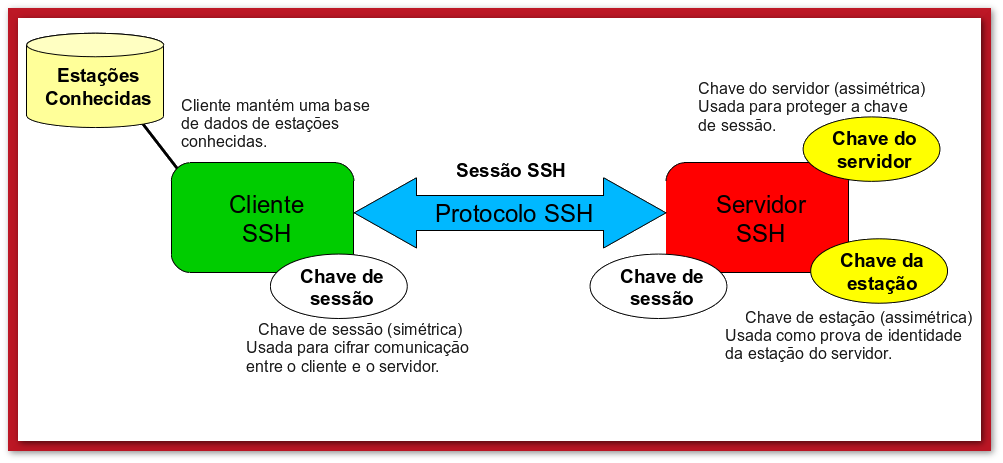
Por mais seguras que sejam suas senhas, sempre existe uma pequena possibilidade de que um atacante descubra alguma delas, observando enquanto você digita no teclado, ou que simplesmente consiga adivinhá-la a partir de informações pessoais ou de senhas antigas. Como de praxe, o SSH oferece uma resposta para o problema. Em vez de depender unicamente da senha como forma de autenticação, você pode utilizar um par de chaves de autenticação, onde a chave pública é instalada nos servidores que serão acessados e a chave privada (que nunca sai da sua máquina) é protegida por uma passphrase, sem a qual a chave se torna inútil.
Para gerar o par de chaves, use (no cliente) o comando:
|
|
Ele deve ser executado usando seu login de usuário (o mesmo que você usa para acessar os servidores remotos), não como root:
|
|
A passphrase pode ser desde uma senha “normal”, com 8 ou 12 caracteres, até uma frase complexa, sem limite de tamanho: o importante é que não seja algo fácil de adivinhar. A passphrase é, na verdade, um componente da chave de encriptação; sem ela é impossível usar a chave.
O comando gerará os arquivos “.ssh/id_rsa” e “.ssh/id_rsa.pub” dentro do seu diretório home, que são, respectivamente, sua chave privada e sua chave pública.
Depois de gerar seu par de chaves, falta o comando final, que instala a chave pública no servidor, permitindo que ela seja usada para autenticação:
|
|
Como o nome sugere, o comando “ssh-copy-id” copia sua chave pública, instalando-a no servidor. Ao usá-lo, substitua o “login” pelo seu login de usuário e o “servidor” pelo endereço IP ou o domínio do servidor.
Ao ser executado, ele abrirá uma conexão via SFTP (ainda utilizando seu login e senha de acesso), que é usada para instalar a chave pública (o arquivo “.ssh/id_rsa.pub”, dentro do seu home) no diretório correspondente do servidor.
A partir daí, ao invés de pedir sua senha, o servidor envia um “desafio” encriptado usando a chave pública. Para respondê-lo, o cliente SSH na sua máquina precisa usar a chave privada, que por sua vez precisa ser destravada usando a passphrase. Mesmo que alguém consiga roubar sua chave privada, não conseguirá conectar sem saber a passphrase e vice-versa.
Concluindo, depois de gerar a chave e conseguir se conectar através dela, você pode desativar a possibilidade de fazer logins normais, usando senha. Nesse caso, apenas você, que possui a chave gerada, conseguirá se conectar ao servidor.
Para isso, mude as opções “PasswordAuthentication” e “UsePAM” para “no” no arquivo “/etc/ssh/sshd_config” do servidor:
|
|
A opção “PasswordAutentication no” permite desativar o uso das senhas, como esperado, enquanto a “UsePAM no” reforça a configuração, desativando qualquer outra forma de autenticação com exceção das chaves.
Para que as alterações entrem em vigor, reinicie o servidor SSH:
|
|
Links
- http://www.hardware.com.br/dicas/ssh-usando-chaves.html
- http://www.hardware.com.br/dicas/ssh-login-automatico.html
- http://wairissongomes.blogspot.com.br/2010/07/ssh-sem-senha.html
Chegamos ao fim do artigo, achou o que estava procurando?
Faltou alguma informação?
Alguma parte ficou mal redigida?
Posso melhorar o artigo de alguma forma? Deixe seu feedback, é muito importante!